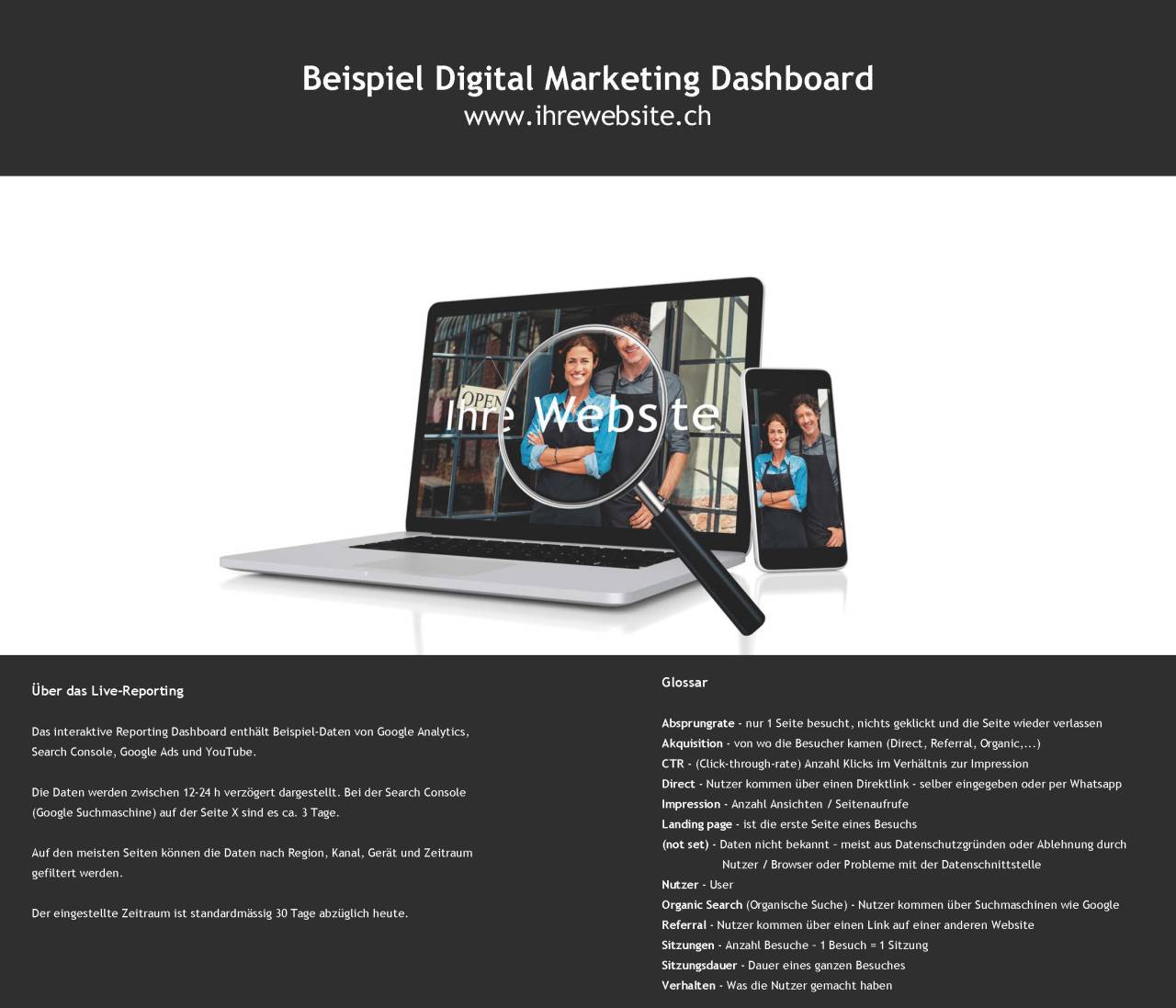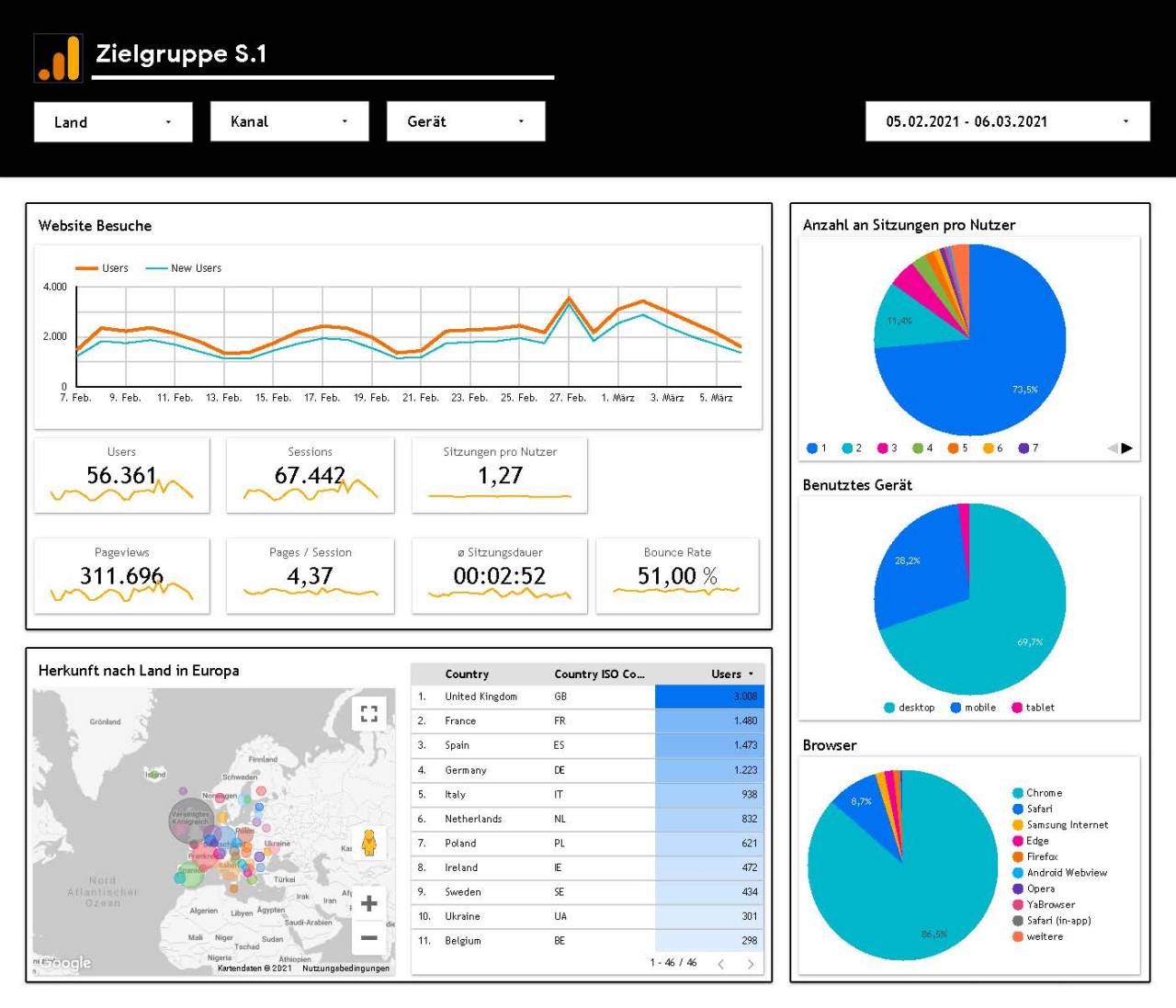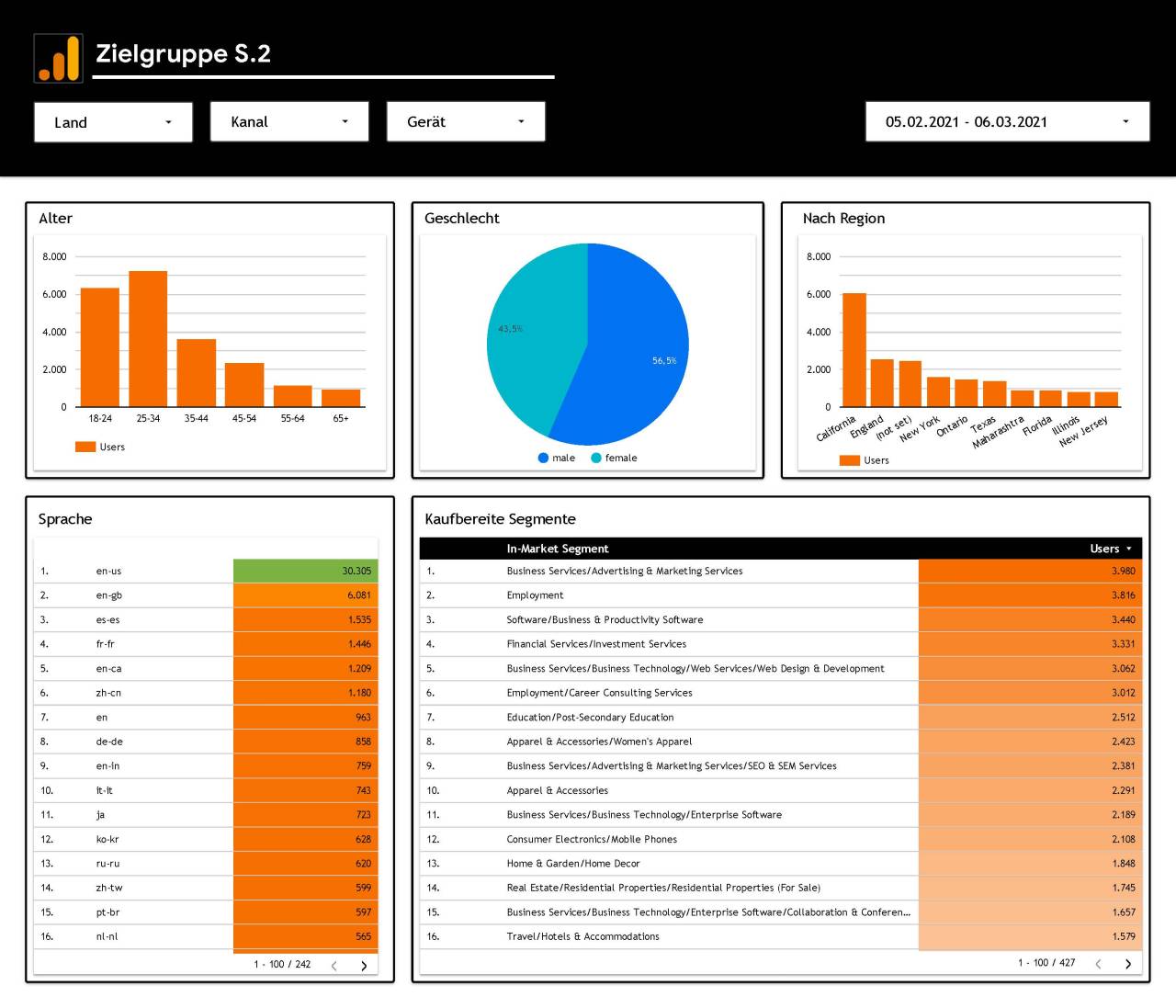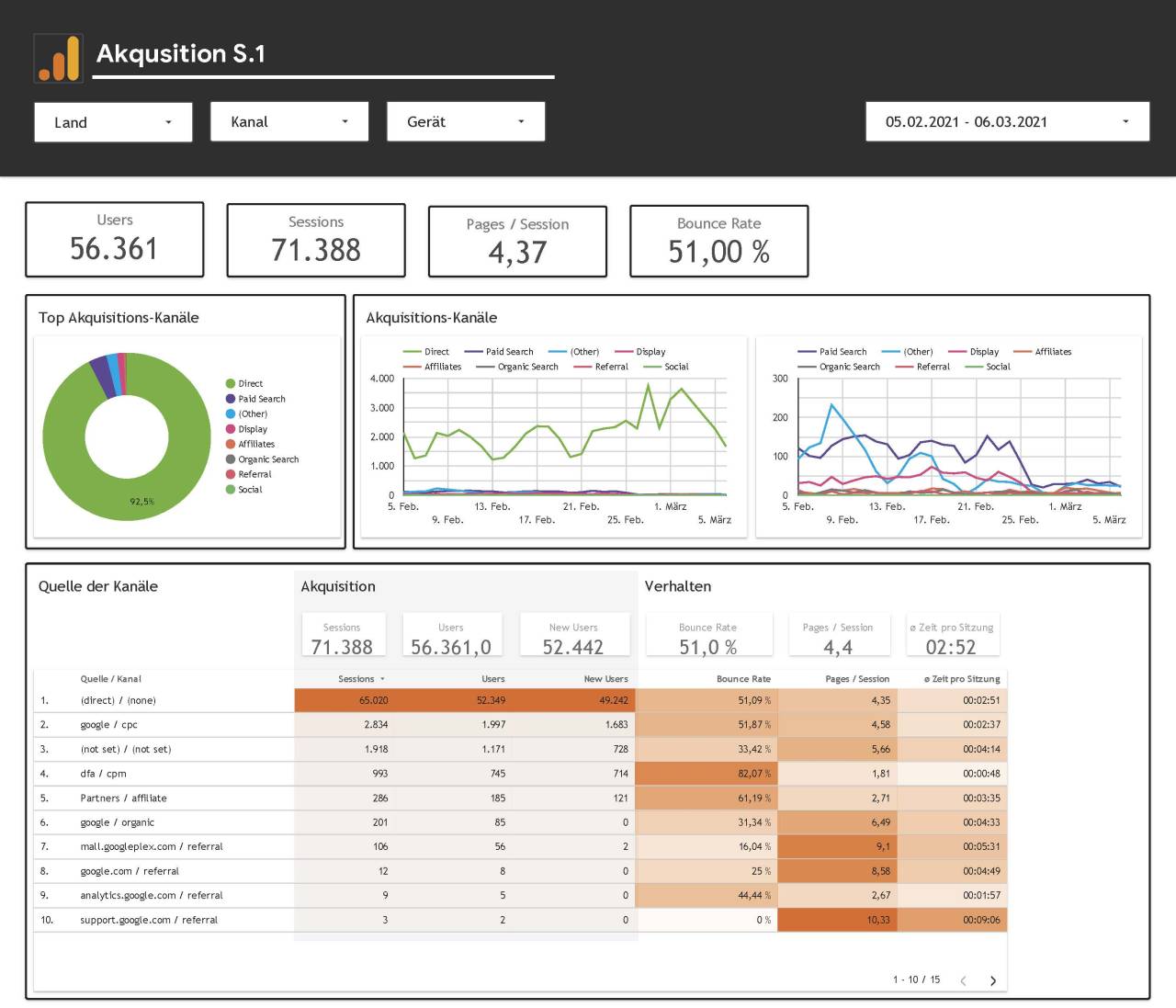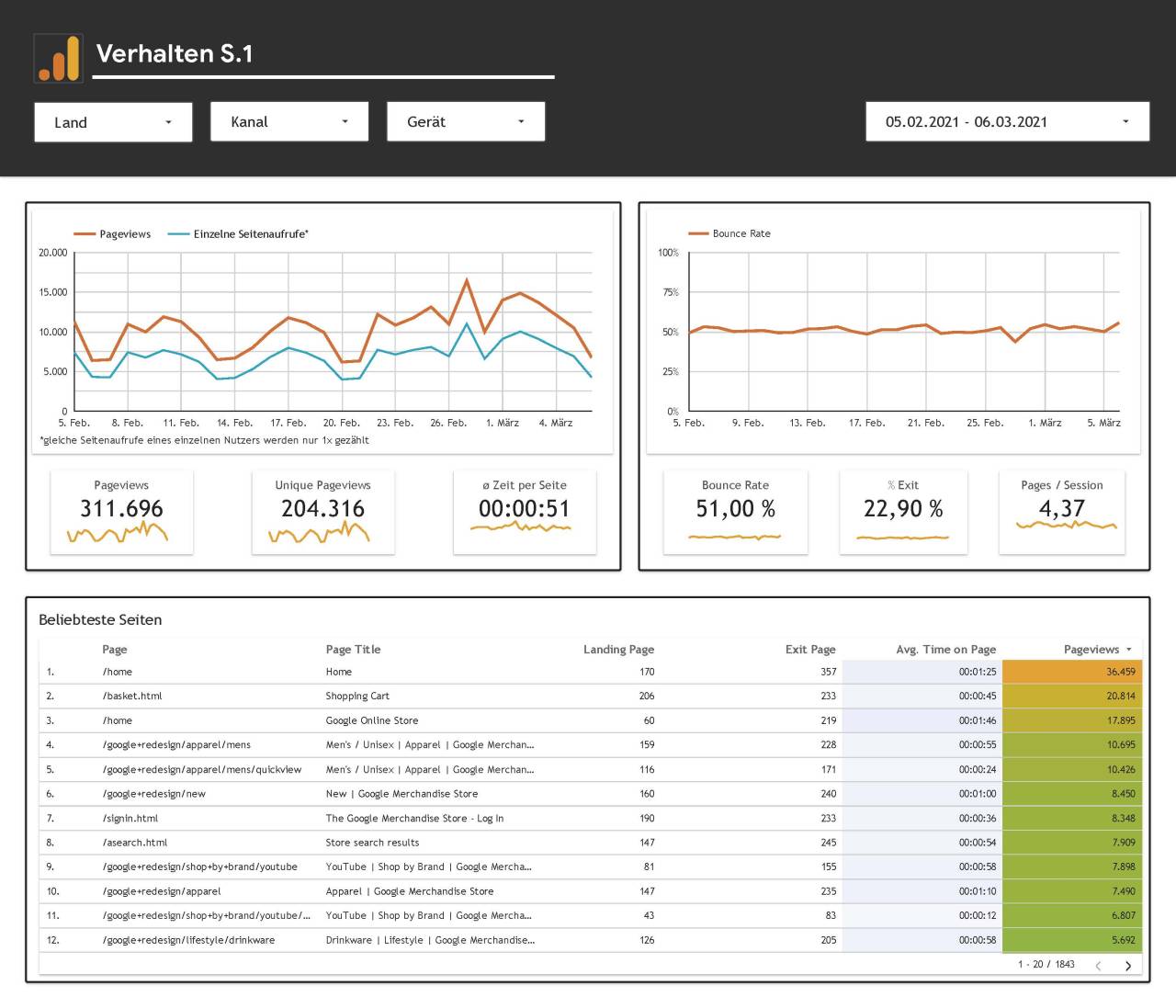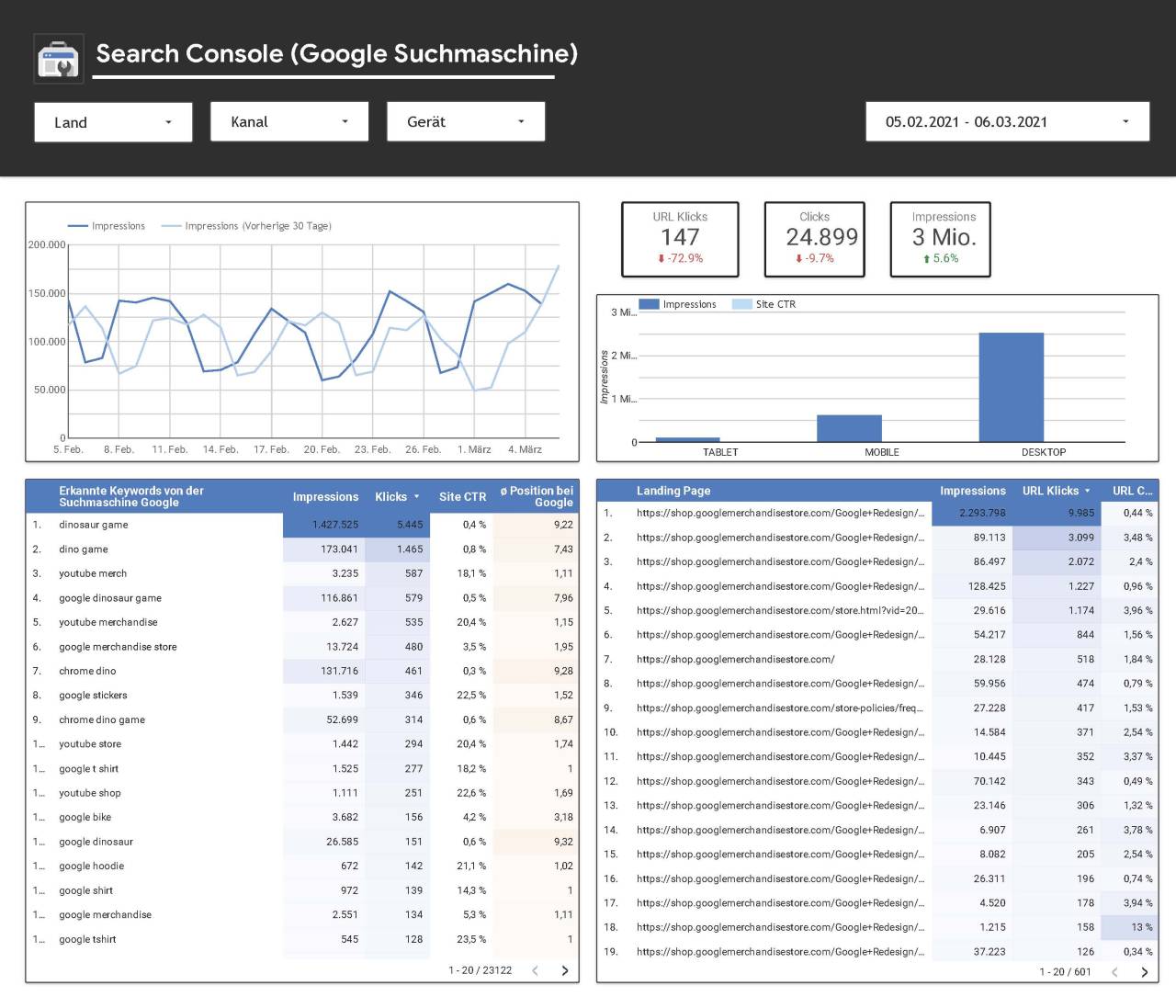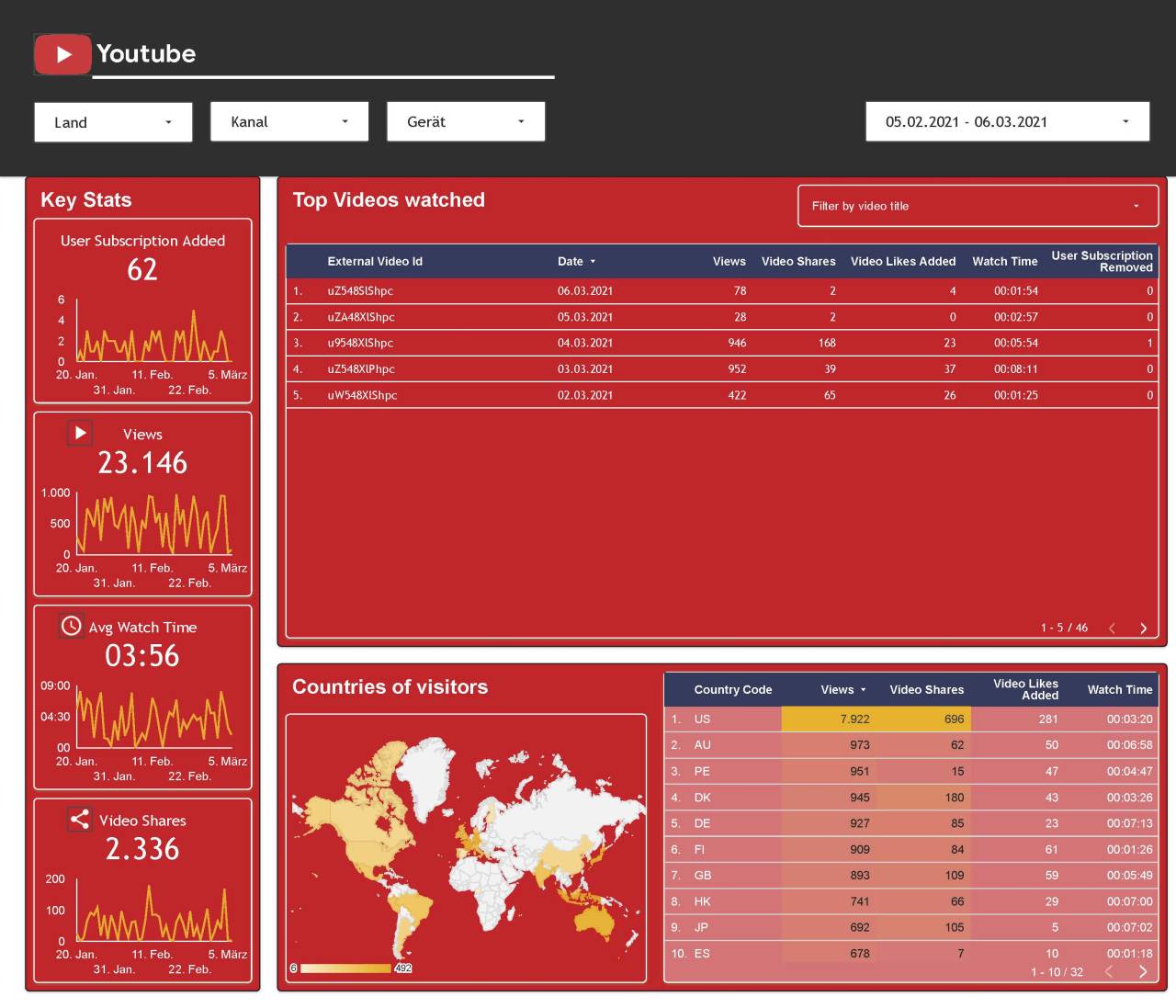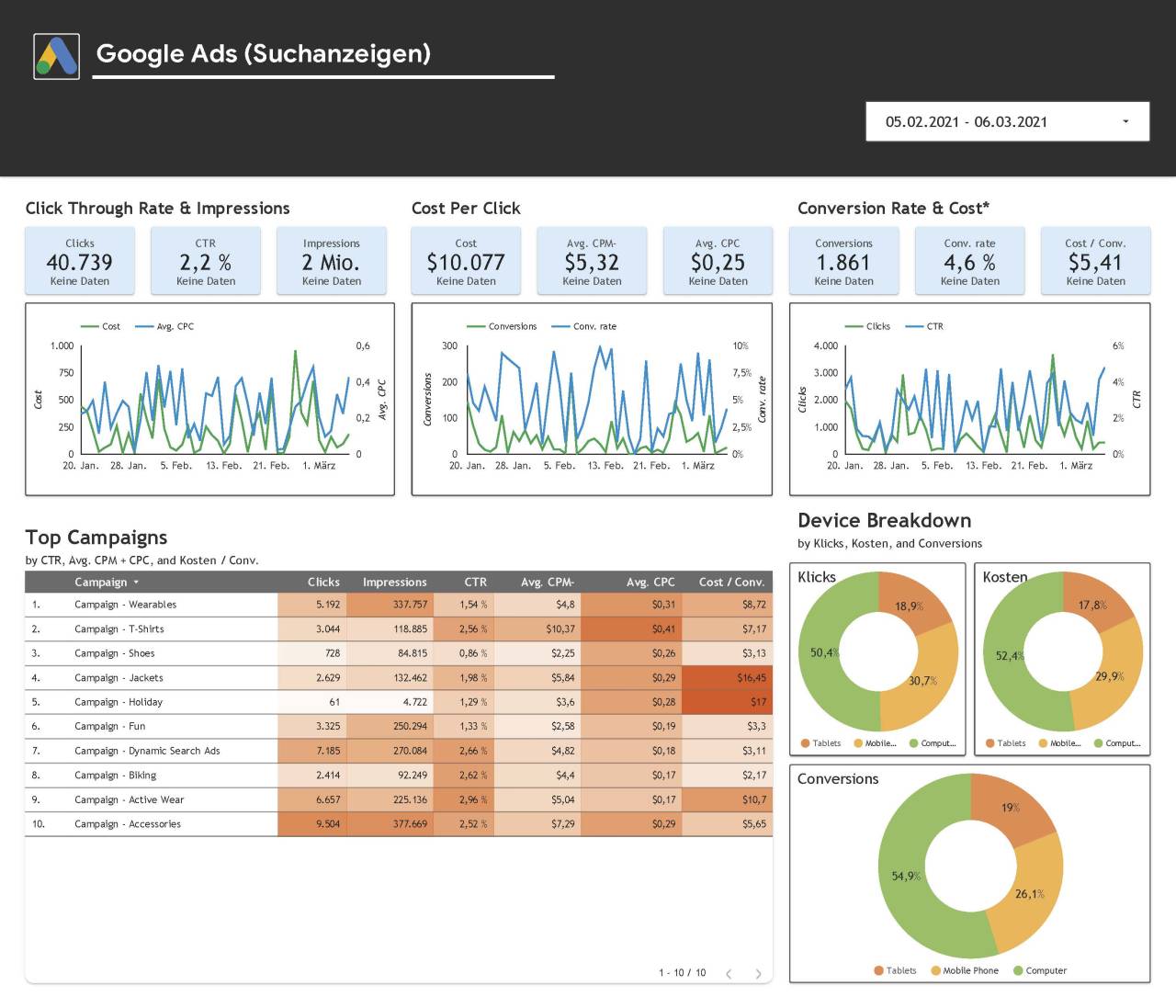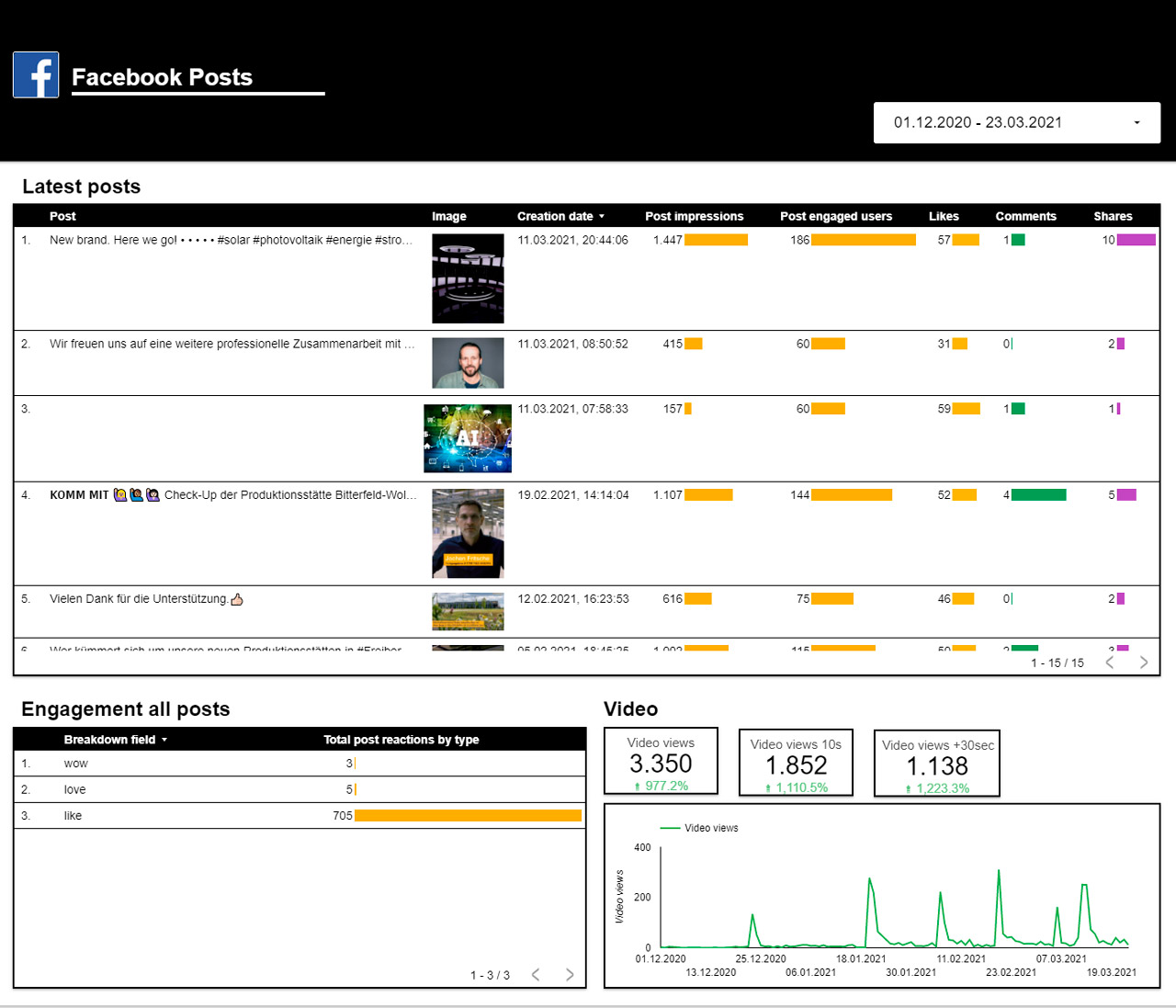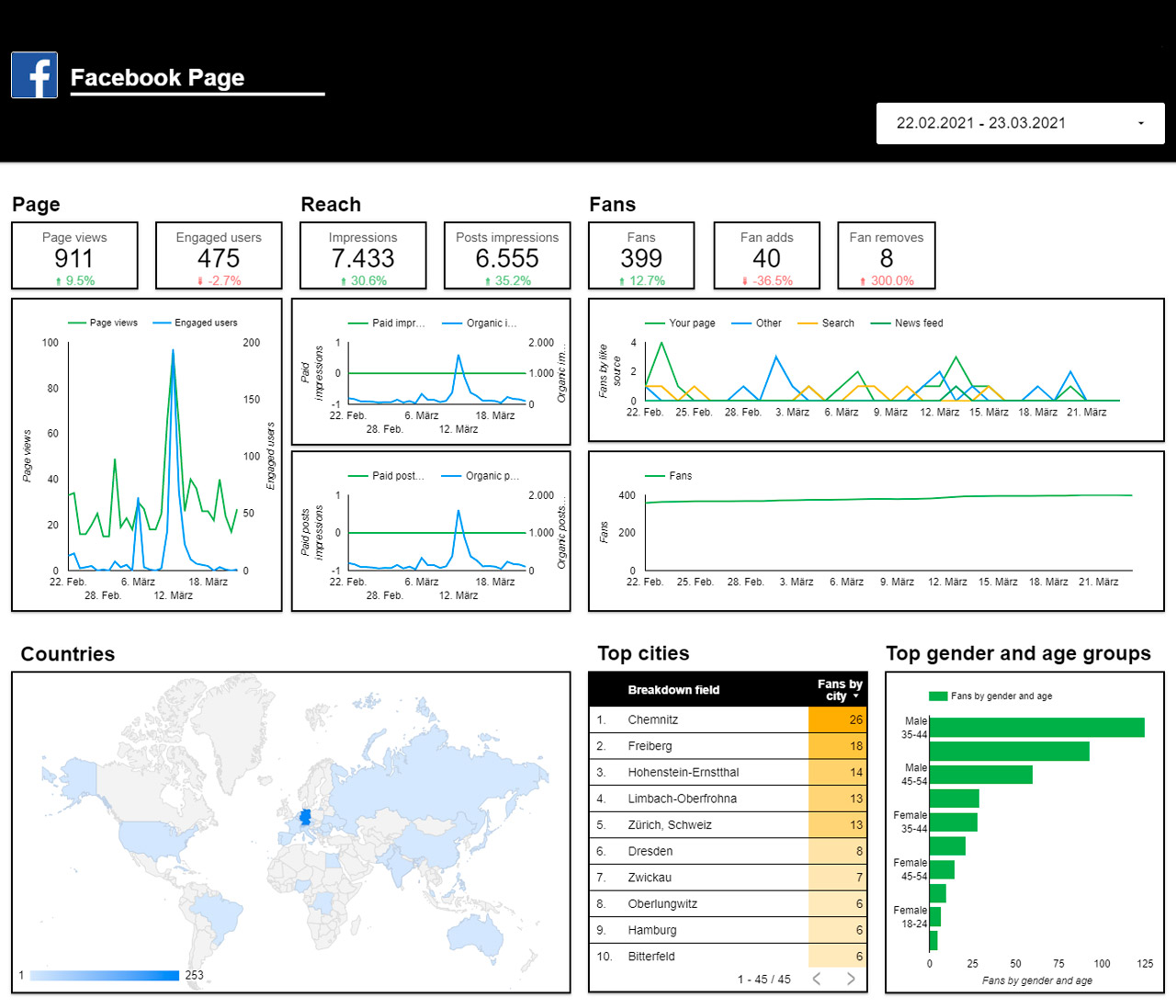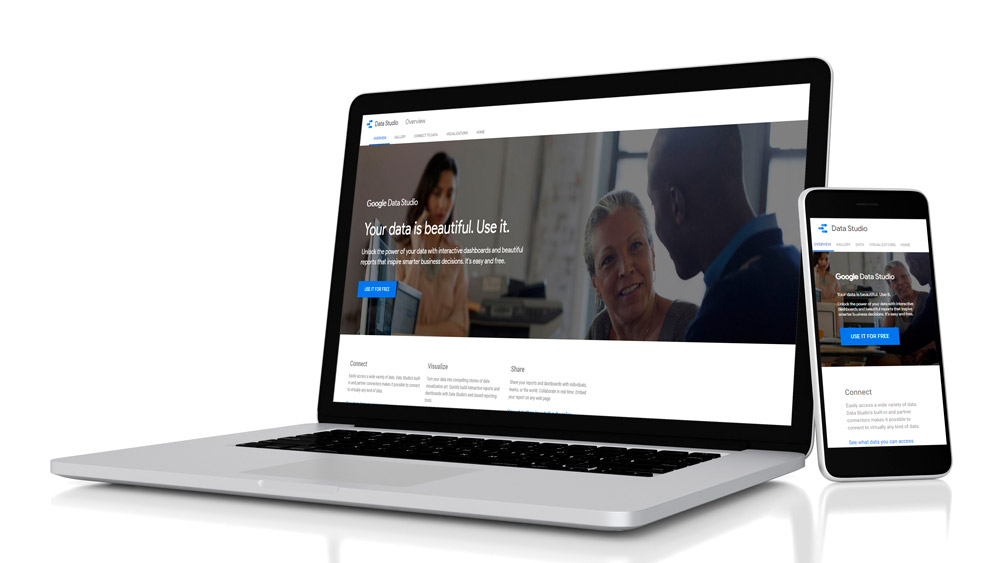
Google Looker Studio ist eine webbasierte Software zur Visualisierung von Daten mittels Diagrammen und Tabellen. Damit kann ein Dashboard mit verschiedenen Reports über die digitalen Kanäle und Kampagnen erstellt werden. Mit Looker Studio können über 800 Datenquellen integriert und visualisiert werden.
Looker Studio, ehemals Google Data Studio, wurde am 21. September 2018 von Google offiziell veröffentlicht. Dank diesem Tool können nun einheitliche Reports mit Daten von unterschiedlichen Quellen erstellt werden. Die Daten werden standardmässig alle 12 Stunden automatisch aktualisiert. Zudem hat das Looker Studio eine Drag & Drop Benutzeroberfläche zur Erstellung der interaktiven Reports.
Google Data Studio heisst neu Looker Studio
Google hat am 11. Oktober 2022 das Data Studio in Looker Studio umbenannt. Der Begriff «Looker» wird das Gesicht aller bestehenden Google Cloud-Datenanalyseprogramme sein. Diese Programme werden in der Looker Suite enthalten sein und den Namen Looker tragen. Zum Beispiel ist Data Studio jetzt Looker Studio.
Inhaltsübersicht Looker Studio
Was ist Google Looker Studio?
Google Looker Studio ist eine webbasierte Software zur Visualisierung von Daten. Die Software wurde am 21. September von Google offiziell veröffentlicht. Davor gab es zwei Jahre lang eine Beta-Version.
Mit Looker Studio kann ein Dashboard mit benutzerdefinierten und interaktiven Reports erstellt werden. Die Benutzeroberfläche ist anwenderfreundlich und benötigt keinerlei Programmierkenntnisse. Die Anwendung ist basiert auf einer Cloud. Dein eigenes Dashboard kannst du direkt bei Google Looker Studio erstellen.
Mit den passenden Konnektoren können über 800 verschiedene Datenquellen in das Looker Studio integriert und visualisiert werden.
Nachfolgend kannst du ein Beispiel eines Looker Studios Dashboard anschauen. Nutze dazu den Chrome- oder Edge-Browser. Bei anderen Browsern kann die Darstellung beeinträchtigt sein.
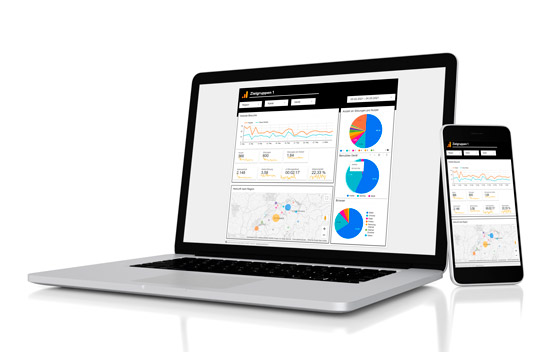
Warum braucht es ein Reporting-Dashboard?
Damit können Digital Marketing Massnahmen gemessen und beurteilt werden. Daraus ergeben sich wertvolle Erkenntnisse zur Optimierung der digitalen Kanälen und Kampagnen. Auch kann so der Marketingfranken einer Massnahme besser zugeordnet werden.
Mit einem Reporting-Dashboard kann folgendes gemacht werden:
- Entwicklung der Besucherzahlen der Website beobachten
- Meistbesuchte und wenig populäre Seiten der Website identifizieren
- Erfolg von Website-Optimierungen (SEO) messen
- Traffic-Kanäle identifizieren, von wo die Besucher herkommen
- Websitebesucher identifizieren (anonym) und deren Verhalten erkennen
- Herausfinden, welche PDFs am meisten heruntergeladen werden
- Kosten/Nutzen einer Kampagne messen und vergleichen
- Qualität der veröffentlichten Inhalte kontrollieren
- Wertvollste Kanäle für Verkäufe identifizieren
- Erkennen, welche Social Media-Posts am besten funktionieren und um welche Zeit
- Ergebnisse verschiedener Kampagnen, Werbemittel und Zielgruppen vergleichen
- Effektivität einer Newsletter-Kampagne beurteilen
- Optimierungspotenzial herausfinden

Was kann das Looker Studio?
Die Hauptfunktion von Google Looker Studio ist, Daten zu visualisieren. Nachdem ein Dashboard mit den Reports erstellt wurde, werden die Daten täglich automatisch aktualisiert. So sind die Reports mit den Diagrammen und Tabellen immer aktuell.
Folgendes kann das Looker Studio:
- Darstellen von diversen Metriken/KPIs
- Alle Daten an einem Ort halten sowie automatisch aktualisieren
- Integrieren von verschiedenen Datenquellen
- Drag & Drop-Benutzeroberfläche
- Bietet unzählige Diagramme und Tabellen
- Individuelles Anpassen von visuellen Elementen wie Farben, Schrift, Linien, Formen sowie Diagrammen und Tabellen
- Besitzt Filterfunktionen (Land, Gerät, Zeitraum, …)
- Daten kombinieren (für Fortgeschrittene)
- Erlaubt das Teilen mit verschiedenen Berechtigungsstufen
- Die Reports lassen sich per HTML oder URL-Code einbetten
- Stellt die Reports als PDF zur Verfügung
- Versendet terminiert Reports als PDF

Vor- und Nachteile von Looker Studio
Looker Studio bietet verschiedene Vor- und Nachteile gegenüber dem Erstellen von Reports mit Excel.
Vorteile
- Kostenlos
- Lässt sich nahtlos in das Google-Universum integrieren
- Individuell konfigurierbar
- Keine Programmierkenntnisse vorausgesetzt
- Interaktive Leseansicht
- Vorlagen (Templates) für Reports mit Diagrammen und Tabellen
- Weitere Templates und spezielle Visualisierungen von der Community
- Aktuelle Daten / kein manuelles Aktualisieren
- Terminierter Versand von Reports
- Cloud (Reports immer dabei)
Nachteile
- Konnektoren für Datenquellen ausserhalb von Google kosten
- Es muss alles selbst konfiguriert (Datenquellen) werden
- Zeigt nur eigene Daten an (keine Benchmarks etc.)
- Besitzt keine Intelligenz (für Verbesserungsvorschläge / Erkenntnisse)
- Es wird auf einer Cloud gehostet. Dadurch kann die Ladegeschwindigkeit langsamer sein.
- Daten sind auf externen Servern
Looker Studio verwenden
Was braucht es für das Google Looker Studio?
Am besten wird dafür ein PC/Notebook mit Internetanschluss sowie der Browser Chrome verwendet. Bei anderen Browsern kann es Layout-Verschiebungen sowie Designfehler geben.
Des Weiteren wird benötigt:
- Google-Account
- Analyse-Konzept
- Template gemäss Analyse-Konzept
- Datenquellen
- Konnektoren für die Verbindung der Datenquellen
- Designvorlagen bzw. Corporate Design
Analyse-Konzept
Damit effizient ein Google Looker Studio Dashboard erstellt werden kann, sollte ein Analyse-Konzept erarbeitet werden. Dabei wird definiert, was analysiert werden soll, welche KPIs wichtig sind und warum. Im Anschluss werden die Reaktionswerte definiert sowie passende Massnahmen dazu.
KPIs definieren
- Was soll gemessen werden?
- Warum?
- Wie und welche Quelle?
- Welche Kennzahl (KPI)?
Reaktionswerte definieren
- Bei welchem Wert eines KPI muss reagiert werden?
- Wie wird der Wert ausgelöst?
Massnahmen definieren
- Wie muss reagiert werden?
- Welche Massnahmen gibt es?
- Kontrolle
Unzählige Templates
Anhand des erstellten Analyse-Konzepts können nun eigene Reports erstellt werden. Als Vorlage bietet Google Looker Studio eigene Templates an, die verwendet werden können. Weitere dutzende Templates werden von der Community bereitgestellt. Zusätzlich bieten einige Anbieter von Konnektoren weitere passende Templates für die entsprechende Datenquelle.
Mit den Looker Studio Templates sparst du viel Zeit beim Erstellen der einzelnen Reports.
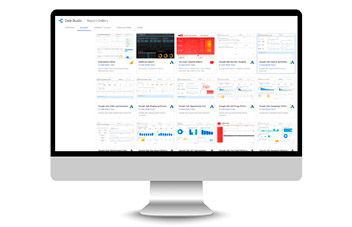
Diagramme und Tabellen
Das Looker Studio bietet viele Diagramme und Tabellen an. Diese können individuell angepasst werden.
Unter anderem gibt es folgende Diagramme:
Balkendiagramm, Bullet-Diagramm, Flächendiagramm, Geo-Diagramm, Google Maps, Kreisdiagramm, Kurzzahlen, Liniendiagramm, Pivot-Tabelle, Streudiagramm, Strukturkarte, Tabelle mit Heatmap und Zeitachsen
Community Visualisierungen
Zusätzlich zu den bestehenden Diagrammen und Tabellen gibt es weitere Visualisierungen für das Looker Studio. Diese stammen meist von der Community und weiteren Partnern.
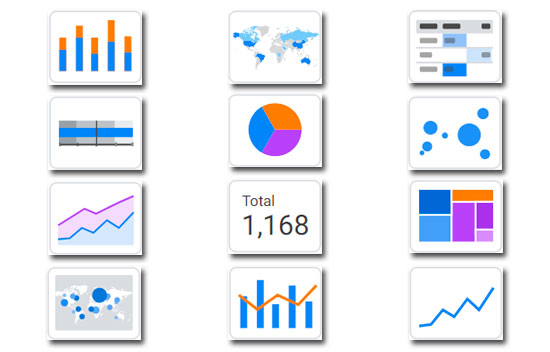
Datenquellen
Es können über 800 Datenquellen mit Google Looker Studio verbunden werden. Dafür braucht es Konnektoren.
Folgende Datenquellen könne mit Google Looker Studio verknüpft werden:
- Google Analytics
- Google Search Console
- Google My Business
- Google Ads
- Google Sheets
- YouTube (Page + Ads)
- Facebook Page + Posts + Ads
- Instagram Page + Posts + Ads
- LinkedIn Page + Posts + Ads
- Twitter Page + Tweets + Ads
- Weitere Social Media-Kanäle
- MailChimp
- MySQL, Cloud-SQL, PostgreSQL
- BigQuery
- und viele weitere Quellen
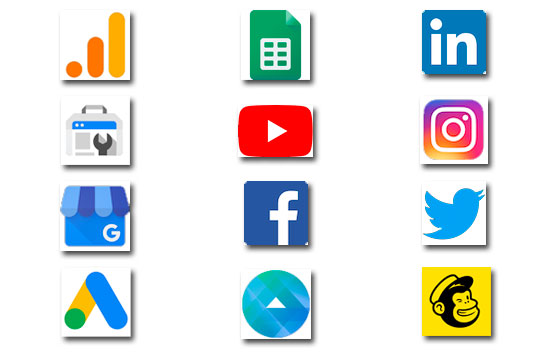
510 Konnektoren für 800+ Datenquellen
Für die Verbindung der Datenquellen mit Looker Studio gibt es über 510 Konnektoren. 18 davon sind von Google selbst, die anderen von Partnern. Die Konnektoren von Google sind kostenlos und verbinden Datenquellen von Google-Services mit dem Looker Studio. Zum Verbinden einer Datenquelle muss jeweils ein Konnektor verwendet werden.
Die Partner-Konnektoren sind teils zahlungspflichtig und kosten um $ 20–49 pro Monat oder $ 49–200 pro Jahr. Wir empfehlen unbedingt mindestens zwei Konnektoren auszuprobieren, bevor einer gekauft wird. Vielfach bieten die Anbieter eine kostenlose Testphase von 7 bis 30 Tage an. Um beispielsweise verschiedene Social Media-Kanäle einbinden zu können, gibt es Anbieter, die im selben Abo verschiedene Konnektoren für den jeweiligen Kanal anbieten.
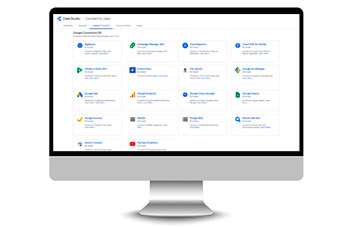
Kosten
Google Looker Studio ist kostenlos für Privatanwender als auch für geschäftliche Zwecke. Zudem bietet Google kostenlose Konnektoren, um Google-Datenquellen wie Analytics, Search Console, YouTube und BigQuery einzubinden.
Looker Studio Pro
Enterprise-Kunden, die auf Looker Studio Pro upgraden, erhalten Support und erweiterte administrative Funktionen, einschliesslich Team Content Management. Die Kosten für Looker Studio Pro können bei Google individuell angefragt werden.
Für die Anbindung von Datenquellen ausserhalb des Google-Universums können Kosten anfallen. Denn dafür müssen passende Konnektoren gekauft werden. Einige davon sind auch gratis. Mehr dazu bei Konnektoren.
Wenn ein Marketing Dashboard durch eine Agentur erstellt werden soll, fallen dadurch weitere Kosten an. Der Agentur-Aufwand für ein Dashboard mit Looker Studio zu erstellen kann 1–3 Tage betragen inkl. Beratung, Konzepterstellung, KPI-Definierung und Einführung. Für umfangreicher Dashboards können es auch 5 Tage sein.
Suchst du eine Agentur für Looker Studio?
Wir unsterstützen dich gerne und erstellen dir aussagekräftige Digital Marketing Dashboards mit Looker Studio. Mehr dazu findest du unter Service Digital Marketing Dashboard.
Beispiel eines Google Looker Studio Dashboards
Das nachfolgende Marketing Dashboard zeigt verschiedene KPIs mittels Diagrammen und Tabellen. Einige der Elemente sind interaktiv. Der Zeitraum jedes Reports kann flexibel verändert werden. Die Daten werden anschliessend automatisch aktualisiert. Auch können bei der Website-Reports die Daten nach Geografie und Geräten gefiltert werden.
Über den nachfolgenden Button kann ein Beispiel-Dashboard angesehen werden.
Dazu sollte der Browser Chrome verwendet werden. Eventuell musst du dich zuerst bei Google anmelden.
Fazit Google Looker Studio
Wenn du noch kein Reporting über deine digitalen Kanäle hast oder immer noch Excel dafür nutzt, dann wird es Zeit, Google Looker Studio zu verwenden. Mit Looker Studio können alle digitale Kanäle eingebunden und interaktive Reports erstellt werden. Die Datenvisualisierung und die Reports können individuell gestaltet werden.
Anhand der interaktiven Reports ergeben sich wertvolle Erkenntnisse über die Besucher und Kunden, deren Verhalten sowie über den Erfolg von umgesetzten Digital Marketing-Massnahmen. Das Dashboard aktualisiert täglich die Daten von den Reports und den enthaltenen Diagrammen und Tabellen. Mit den Filterfunktionen können die Daten auf einen gewünschten Zeitraum oder auf das Land und die Sprache schnell angepasst werden.